Chủ đề kết nối tivi tcl với điện thoại iphone: Hướng dẫn kết nối iPhone với tivi TCL một cách dễ dàng, từ sử dụng cáp HDMI, AirPlay đến các ứng dụng như TCL nScreen và T-Cast. Khám phá cách chuyển hình ảnh, âm thanh từ iPhone lên tivi TCL nhanh chóng và hiệu quả. Bài viết này mang đến các phương pháp đa dạng để bạn lựa chọn kết nối phù hợp nhất.
Mục lục
- 1. Giới Thiệu Các Phương Pháp Kết Nối iPhone với Tivi TCL
- IMAGE: Hình ảnh cho kết nối tivi tcl với điện thoại iphone
- 2. Cách Kết Nối iPhone với Tivi TCL qua Cáp HDMI
- 3. Kết Nối iPhone với Tivi TCL qua MHL (Mobile High-Definition Link)
- 4. Sử Dụng AirPlay Để Kết Nối iPhone với Tivi TCL
- 5. Kết Nối iPhone với Tivi TCL qua Ứng Dụng TCL nScreen
- 6. Kết Nối iPhone với Tivi TCL qua Ứng Dụng T-Cast
- 7. Kết Nối iPhone với Tivi TCL qua Bluetooth
- 8. Các Vấn Đề Thường Gặp và Cách Khắc Phục
- YOUTUBE:
- 9. Tư Vấn Chọn Phương Pháp Kết Nối Phù Hợp
1. Giới Thiệu Các Phương Pháp Kết Nối iPhone với Tivi TCL
Việc kết nối iPhone với Tivi TCL mở ra khả năng trải nghiệm các nội dung số phong phú ngay trên màn hình lớn. Có một số phương pháp phổ biến, bao gồm sử dụng kết nối không dây hoặc cáp, tùy thuộc vào loại tivi và các ứng dụng hỗ trợ.
Các phương pháp kết nối không dây
- AirPlay với Apple TV:
Phương pháp này yêu cầu một thiết bị Apple TV và kết nối qua mạng Wi-Fi. Bằng cách này, người dùng có thể dễ dàng truyền tải nội dung hình ảnh, âm thanh từ iPhone lên Tivi TCL qua Wi-Fi, không cần dây cáp.
- Kết nối Apple TV với Tivi TCL qua cổng HDMI.
- Thiết lập Apple TV và kết nối với mạng Wi-Fi chung với iPhone.
- Trên iPhone, vào Control Center, chọn "Screen Mirroring" và tìm chọn Apple TV.
- Ứng dụng TCL nScreen:
Ứng dụng TCL nScreen được phát triển dành riêng cho các dòng Smart Tivi TCL, cho phép iPhone kết nối với tivi thông qua Wi-Fi để chia sẻ nội dung và điều khiển tivi.
- Tải ứng dụng TCL nScreen từ App Store.
- Kiểm tra kết nối Wi-Fi của iPhone và Tivi TCL đã chung mạng Wi-Fi chưa.
- Mở ứng dụng, chọn thiết bị và tiến hành kết nối để chia sẻ nội dung từ iPhone lên màn hình tivi.
Các phương pháp kết nối bằng dây cáp
- Kết nối qua cáp HDMI với bộ chuyển đổi:
Đối với các dòng tivi TCL có cổng HDMI nhưng không có tính năng AirPlay, bạn có thể kết nối bằng cách sử dụng cáp HDMI và bộ chuyển đổi từ cổng Lightning sang HDMI.
- Kết nối iPhone với bộ chuyển đổi Lightning sang HDMI, sau đó nối bộ chuyển đổi vào cổng HDMI trên Tivi TCL.
- Trên tivi, chọn nguồn đầu vào HDMI tương ứng.
- Toàn bộ nội dung hiển thị trên iPhone sẽ được phản chiếu lên màn hình tivi.
Các phương pháp trên đều có ưu điểm riêng, từ tiện lợi không dây đến độ ổn định qua kết nối cáp. Tùy theo nhu cầu, bạn có thể lựa chọn phương pháp phù hợp để có trải nghiệm tốt nhất khi xem các nội dung từ iPhone trên Tivi TCL.
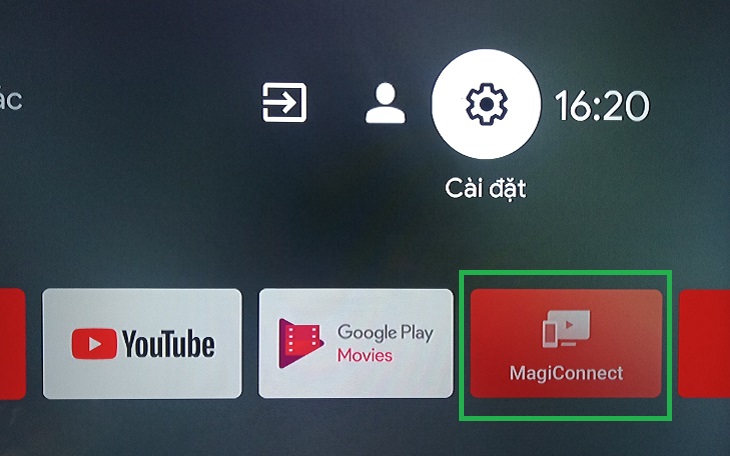

Phản chiếu màn hình iPhone lên TCL Google TV: ai cũng đều làm được ...

Khám phá không gian giải trí tuyệt vời với Google Tivi TCL 4K 85 inch 85P745.

Trải nghiệm hình ảnh sắc nét trên Google Tivi TCL 4K 85 inch 85P745.

Tivi TCL 4K 50 inch 50P745: Giải pháp hoàn hảo cho không gian nhỏ gọn.
2. Cách Kết Nối iPhone với Tivi TCL qua Cáp HDMI
Kết nối iPhone với Tivi TCL qua cáp HDMI là phương pháp đơn giản và hiệu quả để truyền tải hình ảnh và âm thanh từ điện thoại lên màn hình lớn của tivi. Các bước thực hiện như sau:
- Chuẩn bị thiết bị cần thiết:
- Bộ chuyển đổi Lightning Digital AV Adapter của Apple (hoặc loại tương thích)
- Cáp HDMI
- Kết nối đầu Lightning của bộ chuyển đổi vào cổng sạc của iPhone.
- Nối một đầu của cáp HDMI vào cổng HDMI trên bộ chuyển đổi và đầu còn lại vào cổng HDMI của Tivi TCL.
- Trên tivi, dùng remote bấm nút SOURCE hoặc INPUT, sau đó chọn cổng HDMI tương ứng đã kết nối với điện thoại.
- Đợi vài giây để tivi nhận tín hiệu, màn hình của iPhone sẽ tự động hiển thị trên Tivi TCL.
Lưu ý: Kết nối này giúp hiển thị hình ảnh và video với chất lượng cao. Tuy nhiên, một số ứng dụng như Netflix hoặc Amazon Prime Video có thể không hiển thị do yêu cầu HDCP.


Thưởng thức những bộ phim yêu thích trên Tivi TCL 4K 50 inch 50P745.

Hướng dẫn điều khiển Tivi TCL dễ dàng qua ứng dụng "MAGIC CONNECT".

Tham khảo video hướng dẫn điều khiển Tivi TCL bằng ứng dụng tiện ích.

Kết nối iPhone với tivi TCL: đơn giản và nhanh chóng hơn bao giờ hết.
3. Kết Nối iPhone với Tivi TCL qua MHL (Mobile High-Definition Link)
Kết nối qua MHL (Mobile High-Definition Link) cho phép truyền tải nội dung từ iPhone sang Tivi TCL qua cáp, giúp người dùng thưởng thức video, hình ảnh và các nội dung khác trên màn hình lớn. Dưới đây là hướng dẫn chi tiết các bước thực hiện:
Chuẩn bị thiết bị:
Một sợi cáp MHL tương thích với iPhone và Tivi TCL.
Kiểm tra xem Tivi TCL của bạn có cổng HDMI hỗ trợ MHL hay không.
Kết nối cáp MHL:
- Cắm đầu nhỏ của cáp MHL vào cổng sạc của iPhone.
- Cắm đầu HDMI của dây cáp vào cổng HDMI hỗ trợ MHL trên Tivi TCL.
- Cắm đầu USB của dây vào cổng USB trên tivi để cấp nguồn cho kết nối MHL.
Chọn nguồn đầu vào trên Tivi TCL:
- Sử dụng remote của Tivi TCL, nhấn nút Nguồn vào (hoặc Input).
- Chọn tín hiệu HDMI (MHL) trên tivi để bắt đầu hiển thị nội dung từ iPhone.
Hoàn tất và trải nghiệm:
Sau khi hoàn tất kết nối, nội dung trên iPhone sẽ hiển thị trên Tivi TCL, cho phép bạn thưởng thức phim, ảnh, hoặc chơi game trên màn hình lớn với âm thanh và hình ảnh chất lượng cao.
Lưu ý: Đảm bảo rằng cả hai thiết bị được bật và tương thích với kết nối MHL để tránh gặp lỗi.
/2023_3_8_638138832300486314_cach-ket-noi-dien-thoai-voi-tivi-tcl-thumb.jpg)
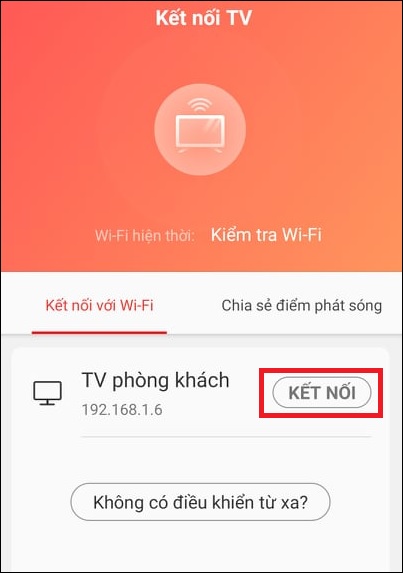
Phản chiếu hình ảnh từ iPhone lên tivi TCL: Chỉ vài bước dễ dàng.
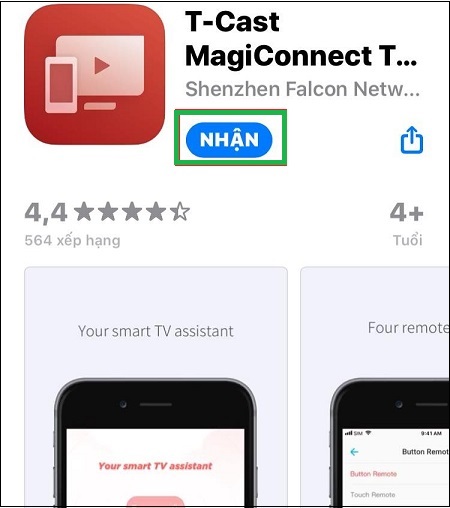
4. Sử Dụng AirPlay Để Kết Nối iPhone với Tivi TCL
AirPlay là một phương pháp kết nối không dây phổ biến, cho phép truyền tải nội dung từ iPhone lên tivi TCL mà không cần cáp. Điều kiện cần để sử dụng AirPlay là Tivi TCL và iPhone của bạn phải cùng kết nối vào một mạng WiFi.
- Kích hoạt AirPlay trên Tivi TCL:
- Trên điều khiển Tivi, nhấn vào nút Settings hoặc Cài đặt.
- Tìm kiếm và chọn AirPlay từ menu.
- Bật chế độ AirPlay để chuẩn bị kết nối với iPhone.
- Kết nối iPhone với Tivi:
- Mở Control Center trên iPhone của bạn bằng cách vuốt từ góc trên bên phải màn hình xuống.
- Chọn Screen Mirroring hoặc Phản chiếu màn hình.
- Trong danh sách thiết bị, chọn tên Tivi TCL của bạn.
- Nhập mã AirPlay:
- Một mã kết nối sẽ xuất hiện trên màn hình Tivi.
- Nhập mã này vào iPhone của bạn để hoàn tất quá trình kết nối.
Sau khi kết nối thành công, toàn bộ nội dung trên màn hình iPhone sẽ được hiển thị trên Tivi TCL. Bạn có thể sử dụng AirPlay để phát video, hình ảnh, nhạc và nhiều nội dung khác từ iPhone, tạo trải nghiệm giải trí mượt mà và tiện lợi.

5. Kết Nối iPhone với Tivi TCL qua Ứng Dụng TCL nScreen
Ứng dụng TCL nScreen cho phép bạn kết nối iPhone với tivi TCL một cách dễ dàng, giúp truyền tải các nội dung như hình ảnh, video từ điện thoại lên màn hình lớn của tivi. Dưới đây là các bước thực hiện chi tiết:
- Đảm bảo kết nối Wi-Fi: Cả iPhone và tivi TCL cần kết nối cùng một mạng Wi-Fi để tạo điều kiện kết nối nhanh chóng và ổn định.
- Cài đặt ứng dụng TCL nScreen: Truy cập App Store và tải về ứng dụng TCL nScreen dành cho iOS. Đảm bảo iPhone của bạn có hệ điều hành iOS 7 trở lên để tương thích với ứng dụng này.
- Khởi động ứng dụng: Mở ứng dụng TCL nScreen trên iPhone và chuyển đến phần Cài đặt để bắt đầu dò tìm tivi TCL.
- Kết nối với tivi: Khi danh sách thiết bị hiện ra, chọn tivi TCL mà bạn muốn kết nối. Đợi một vài giây để ứng dụng đồng bộ với tivi.
- Chia sẻ nội dung:
- Chọn Media Sharing để chia sẻ hình ảnh hoặc video từ iPhone. Bạn có thể duyệt và chọn các file media trong ứng dụng, sau đó nhấn vào biểu tượng TV ở góc dưới màn hình để chiếu lên tivi.
- Ngoài ra, sử dụng tính năng Remote Control trong ứng dụng để điều khiển tivi TCL, như chọn kênh hoặc tăng giảm âm lượng từ iPhone.
Với ứng dụng TCL nScreen, việc truyền phát nội dung từ iPhone lên tivi TCL trở nên đơn giản, mang lại trải nghiệm giải trí tiện lợi và chất lượng hình ảnh tuyệt vời.
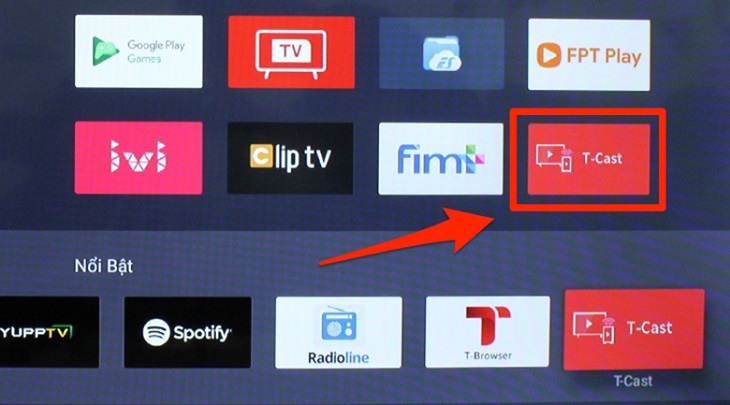
6. Kết Nối iPhone với Tivi TCL qua Ứng Dụng T-Cast
Ứng dụng T-Cast được thiết kế để hỗ trợ người dùng truyền nội dung từ iPhone lên màn hình tivi TCL một cách nhanh chóng và dễ dàng. Dưới đây là các bước thực hiện kết nối iPhone với Tivi TCL qua ứng dụng T-Cast:
- Tải ứng dụng T-Cast:
- Tải và cài đặt ứng dụng T-Cast trên iPhone từ App Store và cài đặt ứng dụng trên tivi TCL (nếu chưa có).
- Đảm bảo cả iPhone và tivi TCL đều được kết nối vào cùng một mạng Wi-Fi.
- Mở ứng dụng T-Cast:
- Trên iPhone, mở ứng dụng T-Cast và chọn biểu tượng tivi ở góc trên bên trái màn hình.
- Ứng dụng sẽ bắt đầu dò tìm các thiết bị TCL khả dụng.
- Kết nối và truyền nội dung:
- Chọn tên tivi TCL của bạn từ danh sách các thiết bị để kết nối.
- Sau khi kết nối thành công, bạn có thể chọn các nội dung như hình ảnh, video hoặc thậm chí truyền phát màn hình từ iPhone lên tivi TCL.
Với ứng dụng T-Cast, việc kết nối và chia sẻ nội dung trở nên tiện lợi hơn bao giờ hết, giúp bạn có trải nghiệm giải trí trên màn hình lớn của tivi TCL một cách nhanh chóng và dễ dàng.

7. Kết Nối iPhone với Tivi TCL qua Bluetooth
Việc kết nối iPhone với tivi TCL qua Bluetooth giúp bạn trải nghiệm âm thanh sống động và dễ dàng phát nội dung từ điện thoại lên màn hình lớn. Dưới đây là hướng dẫn chi tiết để bạn có thể thực hiện kết nối này một cách nhanh chóng:
- Bước 1: Bật chế độ Bluetooth trên tivi TCL.
- Nhấn nút Home trên remote.
- Chọn Thiết lập và vào Âm thanh.
- Chọn Chỉ Bluetooth audio để bật chế độ tìm kiếm thiết bị.
- Bước 2: Kích hoạt Bluetooth trên iPhone.
- Mở Cài đặt trên iPhone.
- Chọn Bluetooth và bật chế độ này lên.
- Bước 3: Kết nối với tivi TCL.
- Tìm tên tivi TCL trong danh sách thiết bị có sẵn trên iPhone.
- Chọn tivi và nhấn OK để xác nhận kết nối.
- Bước 4: Xác nhận kết nối trên tivi.
- Trên màn hình tivi, chọn Chấp nhận để hoàn tất kết nối.
Sau khi hoàn tất các bước trên, bạn đã có thể thưởng thức âm thanh từ iPhone qua tivi TCL một cách dễ dàng. Việc sử dụng Bluetooth không chỉ giúp bạn phát nhạc mà còn có thể điều khiển tivi từ xa bằng iPhone, tạo ra trải nghiệm giải trí tiện lợi và thú vị.

8. Các Vấn Đề Thường Gặp và Cách Khắc Phục
Khi kết nối iPhone với tivi TCL, người dùng có thể gặp phải một số vấn đề phổ biến. Dưới đây là các vấn đề thường gặp và cách khắc phục hiệu quả:
- Kết nối không thành công:
- Kiểm tra lại kết nối internet của cả iPhone và tivi.
- Đảm bảo rằng tivi và iPhone đang ở cùng một mạng Wi-Fi.
- Khởi động lại cả hai thiết bị để làm mới kết nối.
- Âm thanh không đồng bộ với hình ảnh:
- Kiểm tra cài đặt âm thanh trên tivi và iPhone.
- Cố gắng tắt và bật lại chế độ AirPlay hoặc kết nối Bluetooth.
- Màn hình tivi không hiển thị nội dung:
- Đảm bảo rằng tivi đã được chuyển sang chế độ đầu vào đúng.
- Kiểm tra cáp HDMI hoặc các thiết bị kết nối khác nếu đang sử dụng phương pháp có dây.
- Ứng dụng không hoạt động:
- Cập nhật phiên bản mới nhất cho ứng dụng TCL nScreen hoặc T-Cast trên iPhone.
- Thử gỡ cài đặt và cài đặt lại ứng dụng để giải quyết các lỗi kỹ thuật.
Nếu các bước khắc phục trên không giải quyết được vấn đề, hãy tham khảo tài liệu hướng dẫn sử dụng của tivi TCL hoặc liên hệ với dịch vụ hỗ trợ khách hàng để được tư vấn thêm.

Cách Chiếu Màn Hình iPhone Lên Smart Tivi TCL Đơn Giản, Dễ Làm
Hướng Dẫn Trình Chiếu Màn Hình iPhone Lên Tivi TCL Đơn Giản Ai Cũng Làm Được
9. Tư Vấn Chọn Phương Pháp Kết Nối Phù Hợp
Khi kết nối iPhone với tivi TCL, việc lựa chọn phương pháp kết nối phù hợp sẽ giúp bạn có trải nghiệm giải trí tốt nhất. Dưới đây là một số tư vấn giúp bạn chọn phương pháp kết nối thích hợp:
- Sử dụng cáp HDMI:
Đây là phương pháp đơn giản và hiệu quả nhất nếu bạn muốn truyền tải hình ảnh và âm thanh chất lượng cao. Hãy chọn cáp HDMI chính hãng để đảm bảo tính tương thích và ổn định trong quá trình kết nối.
- Kết nối qua MHL:
Nếu tivi của bạn hỗ trợ MHL và iPhone của bạn có khả năng tương thích, đây cũng là một lựa chọn tốt. Phương pháp này cho phép bạn truyền tải hình ảnh và sạc pin cùng lúc, rất tiện lợi khi sử dụng.
- AirPlay:
Đối với những ai yêu thích tính năng không dây, AirPlay là lựa chọn lý tưởng. Phương pháp này rất dễ sử dụng và không cần đến dây cáp. Hãy đảm bảo rằng cả tivi và iPhone đều được kết nối cùng một mạng Wi-Fi.
- Ứng dụng TCL nScreen và T-Cast:
Nếu bạn muốn chia sẻ nội dung từ điện thoại đến tivi một cách nhanh chóng, hãy cân nhắc sử dụng các ứng dụng này. Chúng cho phép bạn dễ dàng phát video, nhạc và hình ảnh từ iPhone lên tivi TCL.
- Kết nối qua Bluetooth:
Nếu chỉ cần phát âm thanh, kết nối qua Bluetooth cũng là một lựa chọn tốt. Tuy nhiên, hãy nhớ rằng âm thanh có thể bị trễ so với hình ảnh, vì vậy phương pháp này không phải là tối ưu cho việc xem video.
Tùy thuộc vào nhu cầu sử dụng và thiết bị hiện có, bạn có thể chọn phương pháp kết nối phù hợp nhất. Hãy thử nghiệm để tìm ra phương pháp đem lại trải nghiệm tốt nhất cho bạn.

















Viết đánh giá
Đánh giá